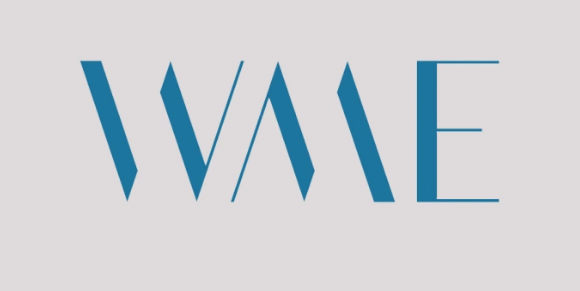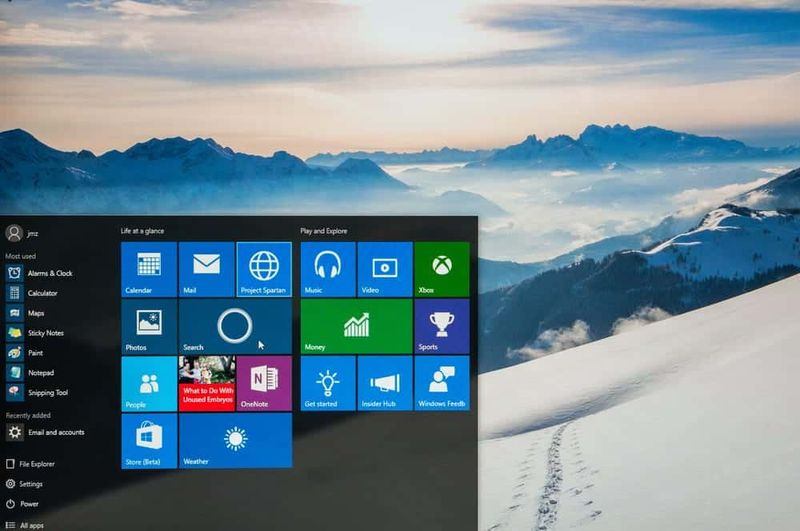Kuidas optimeerida Maci salvestusruumi - hallake faile täiuslikult
Pole tähtis, kui palju teie Maci kõvakettal ruumi on. Tuleb aeg, mil arvuti jääb ruumi otsa saamise piirile. Pidevalt laaditavate 4K videote, pika mälestuste raja ja hädavajaliku muusikakoguga. Isegi terabaidiseid salvestusruume tundub kuhja mahutamiseks liiga vähe. Ja see tekitab vajaduse kasutada Macis optimeeritud salvestusruumi, et vältida arvuti rämpsumist ladustamiseks. Õppige, kuidas
Salvestusruumi optimeerimine on Apple'i sisseehitatud salvestusruumi puhastamise tööriist Maci salvestusruumi tõhusaks haldamiseks. Esmakordselt kasutusele MacOS Sierras. See koosneb ka neljast olulisest komponendist: salvestage iCloudis, optimeerige salvestusruumi, tühjendage prügikast automaatselt ja vähendage segadust. Seda saate kasutada valikuliselt või korraga. Nüüd saate põhitõed selgeks, alustame protsessiga ...
Kuidas pääseda juurde optimeerida mac Storage
- Kõigepealt klõpsake nuppu Apple'i logo asub ekraani vasakus ülanurgas.
- Nüüd vali Selle Maci kohta menüüs.
- Järgmisena klõpsake vahekaarti Salvestusruum.
- Kliki Halda juurdepääsuks kõigile neljale optimeeritud salvestustööriistale. Nüüd peaksite nägema ka ülevaadet saadaolevast salvestusruumist koos Maci erinevate kategooriate failide kulutatud ruumiga.

kuidas eemaldada auru profiilipilt
- Ääremärkus: Igaks juhuks, kui teie ketas on jaotatud, peaksite nägema ka soovitusi ainult partitsioonile, mis koosneb kodukataloogist.
Kasutage Maci poodi iCloudis - optimeerige Maci salvestusruumi
- Oletame, et olete juba sättes Optimeeritud salvestusruum. Kliki Säilitage iCloudis. Nüüd on teil võimalus valida, mida soovite iCloudi salvestada.
Töölaud ja dokumendid: Valige see, et kasutada kõiki iCloud Drive'i faile töölaua ja dokumentide asukohtadest. Pange tähele, et kui vajate Macis salvestusruumi, hoitakse teie arvutis ainult hiljuti avatud faile.
Fotod: Valige see salvestamiseks täiseraldusvõimega fotod ja videod iCloudi fototeegis ja säilitage optimeeritud versioonid Macis. Nii optimeerite oma Maci salvestusruumi.
Sõnumid: Valige see, et kasutada Sõnumid iCloudis funktsioon tervete sõnumite ja manuste salvestamiseks iCloudi. Väärib märkimist, et kui teie Mac vajab salvestusruumi. Ainult hiljuti avatud kirju ja manuseid hoitakse arvutis.
Vaikimisi on valitud kõik valikud. Kuid saate tühistada ruudu konkreetsest kastist vasakul. Kui te ei soovi seda failitüüpi salvestada. Seejärel klõpsake nuppu Säilitage iCloudis kinnitada.
selge sõnumi lahknevus
Märge
- Teie salvestatud failidele on juurdepääs kõigis iDevicesides, sealhulgas iPhone'is, iPhone'is ja iPadis.
Tasub korrata, et failide iCloudi salvestamine kulutab teie iCloudi salvestuskavas olevat salvestusruumi. - Kuna Apple pakub vaid 5 GB tasuta iCloudi salvestusruumi, peate olema väga valiv, milliseid faile peaksite pilve salvestama.
- Kui jõuate iCloudi salvestusruumi limiidini. Siis saate teate, milles öeldakse midagi sellist iCloudi salvestusruum on täis. ICloudi kasutamise jätkamiseks uuendage oma salvestusruumi. Lihtsalt klõpsake hüpikaknas nupul Uuenda ja valige seejärel eelistatud iCloudi salvestusplaan.
- Mis puutub hinnakujundusse, siis iCloudi salvestusmahupakett algab 50 GB-st hinnaga 0,99 dollarit kuus. Kui leiate 5 GB tasuta iCloudi salvestusruumi oma vajaduste jaoks liiga vähe. Google Drive 15 GB vaba ruumi, 100 GB 1,99 dollari eest kuus, kast (tasuks vaadata 10 GB tasuta, 100 GB 5 dollarit kuus).
Lõpeta töölaua- ja dokumendikaustade sünkroonimine Maci iCloudiga
- Alustamiseks klõpsake nuppu Apple'i logo mis kuvatakse ekraani vasakus ülanurgas, ja valige Süsteemi eelistused rippmenüüs.
- Nüüd klõpsake nuppu Apple kasutajatunnus ja tagada see iCloud on valitud külgribal. Nüüd lüüa Valikud kõrval iCloud Drive.
- Lõpuks tühjendage märkeruut kõrval Töölaua ja dokumentide kaustad.
See on kõik! Nüüdsest alates ei sünkroonita teie dokumente iCloudiga.
Lõpeta fotode salvestamine iCloudis - optimeerige maci salvestusruumi
- Kliki Apple'i logo → Süsteemi eelistused → Apple kasutajatunnus .
- Nüüd valige iCloud külgribalt ja seejärel tühjendage ruut vasakul asuvast ruudust Fotod.
Kuidas keelata sõnumid iCloudis iMacis
- Ava Rakendus Sõnumid oma Macis → Menüü sõnumid vasakus ülanurgas ja seejärel valige Eelistused menüüs.
- Nüüd valige iMessage ja tühjendage seejärel vasakult ruudust ruut Luba sõnumid iCloudis.

- Nüüd valige iMessage ja tühjendage seejärel vasakult ruudust ruut Luba sõnumid iCloudis.
Filmide ja saadete automaatseks eemaldamiseks kasutage Maci optimeerimise salvestusruumi
- Kliki Apple'i logo → Selle Maci kohta → Ladustamine → Halda.
- Nüüd klõpsake nuppu Optimeeri ja seejärel vajutage hüpikaknas uuesti Optimeeri, et kinnitada, et soovite filmide ja telesaadete salvestamist optimeerida.

Lülitage oma Macis Optimeeri salvestusruum välja
- Klõpsake nuppu Apple'i logo ekraani vasakus ülanurgas → Süsteemi eelistused → Apple kasutajatunnus.
- Seejärel tühjendage ruut kõrval Optimeerige Maci salvestusruumi.
Tühjenda Maci prügikast automaatselt
- Kliki Apple'i logo → Selle Maci kohta → Ladustamine → Halda.
- Nüüd klõpsake nuppu Lülitage sisse paremal Tühjenda prügikast automaatselt ja seejärel kinnitage, et soovite üle 30 päeva prügikasti jäetud üksused automaatselt kustutada.
Keelake oma Macis tühi prügikast automaatselt
- Ava Leidja ja seejärel klõpsake nuppu Finderi menüü näidatud vasakus ülanurgas.
- Nüüd vali Eelistused rippmenüüs.
- Veenduge, et oleks valitud vahekaart Täpsem, ja seejärel tühjendage ruut Eemaldage üksused prügikastist 30 päeva pärast.
Keelake Macist kasutud failid
- Klõpsake nuppu Apple'i logo → Selle Maci kohta → Ladustamine → Halda.
- Nüüd klõpsake nuppu Vaadake failid üle.
- Seejärel sukelduge konkreetsetesse kategooriatesse nagu Rakendused , Dokumendid ja kustutage failid mida pole enam vaja.

Hallake ja optimeerige oma Maci salvestusruumi nutikalt
Nii saate oma macOS-seadme salvestusruumi optimeerida. Veenduge, et kõik kasutud failid oleksid eemal. Kogetu põhjal töötab see ebavajalikest andmetest vabanemiseks ootuspäraselt.
Järeldus
Hästi, see on kõik inimesed! Loodan, et teile meeldib see artikkel Kuidas optimeerida Maci salvestusruumi - failide haldamine täiuslikult ja saate selle kaudu palju abi, andke meile tagasisidet. Samuti, kui teil on selle artikliga seotud probleeme ja küsimusi. Seejärel andke meile sellest teada allpool olevast kommentaaride jaotisest. Pöördume teie poole varsti.
parim kodi addon otseülekande nfl jaoks
Head päeva!
Vaata ka: IOS 13 beetaversiooni allalaadimine ja installimine iPhone'is